
ಫೋನ್ ಸರಿಯಾಗಿ ಕೆಲಸ ಮಾಡದಿದ್ದರೆ, ಹಿಂದಿನ ಕಾರ್ಖಾನೆಯ ಸ್ಥಿತಿಗೆ ಮರುಹೊಂದಿಸುವ ಬಗ್ಗೆ ಯೋಚಿಸುವುದು ಉತ್ತಮವಾಗಿದೆ, ಅಲ್ಲಿ ಸಾಧನವು ಉತ್ತಮವಾಗಿ ಕಾರ್ಯನಿರ್ವಹಿಸುತ್ತದೆ. ನಿಮ್ಮ ಸ್ಮಾರ್ಟ್ಫೋನ್ ಅನ್ನು ನಿರ್ಬಂಧಿಸಿದ್ದರೆ, ಇದು ಮತ್ತೊಂದು ಆಯ್ಕೆಯಾಗಿದೆ, ವಿಶೇಷವಾಗಿ ನೀವು ಇದನ್ನು ಸರಿಪಡಿಸಲು ಮತ್ತು ಟರ್ಮಿನಲ್ ಹೊಂದಿರುವ ಯಾವುದೇ ಇತರ ದೋಷವನ್ನು ಸರಿಪಡಿಸಲು ಬಯಸಿದರೆ.
ನಾವು ನಿಮಗೆ ಹೇಳುತ್ತೇವೆ ಲಾಕ್ ಮಾಡಿದ ಫೋನ್ ಅನ್ನು ಮರುಹೊಂದಿಸುವುದು ಹೇಗೆ, ತಯಾರಕರಿಂದ ಸಾಮಾನ್ಯವಾಗಿ ಹೆಚ್ಚು ವ್ಯತ್ಯಾಸವಾಗುವುದಿಲ್ಲ, ಆದರೂ ಕೆಲವರು ಇದನ್ನು ಇತರ ಅನುಕ್ರಮಗಳೊಂದಿಗೆ ಕೈಗೊಳ್ಳಲು ಆಯ್ಕೆ ಮಾಡಿದ್ದಾರೆ. ಮರುಪಡೆಯುವಿಕೆಗೆ ಬಂದಾಗ, ಪ್ರಕ್ರಿಯೆಯನ್ನು ಪ್ರಾರಂಭಿಸಲು ಬಳಕೆದಾರರು ಒಪ್ಪಿಕೊಳ್ಳಬೇಕು, ಇದು ಕೆಲವೇ ನಿಮಿಷಗಳನ್ನು ತೆಗೆದುಕೊಳ್ಳಬಹುದು, ಆದ್ದರಿಂದ ನೀವು ತಾಳ್ಮೆಯಿಂದಿರಬೇಕು.

ನೀವು ಪ್ರಾರಂಭಿಸುವ ಮೊದಲು, ಬ್ಯಾಕಪ್ ಮಾಡಿ
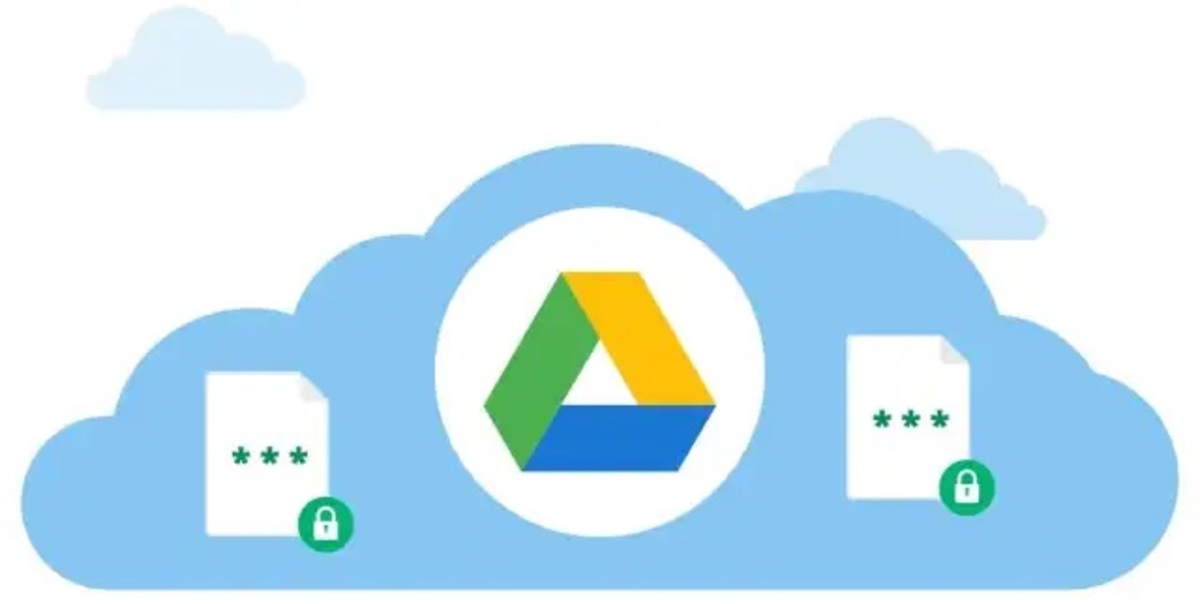
ಮೊಬೈಲ್ ಫೋನ್ ಅನ್ನು ಮರುಹೊಂದಿಸುವ ಮೊದಲು ನೀವು ಮಾಡಬೇಕಾದ ಮೊದಲನೆಯದು ಬ್ಯಾಕಪ್ ಮಾಡುವುದು, ನೀವು ಯಾವುದನ್ನೂ ಪ್ರವೇಶಿಸಲು ಸಾಧ್ಯವಾಗದಿದ್ದರೆ, ಸಮಸ್ಯೆ ಹೆಚ್ಚಾಗಿರುತ್ತದೆ. ನೀವು Google ಡ್ರೈವ್, TeraBox ನಂತಹ ಅಪ್ಲಿಕೇಶನ್ಗಳನ್ನು ಹೊಂದಿರುವಿರಿ, ಹಾಗೆಯೇ ಬಾಕ್ಸ್, 4Shared ಮತ್ತು ಇತರ ಸೇವೆಗಳಂತಹ ಸೈಟ್ಗಳು ನಿಮಗೆ ಗಮನಾರ್ಹ ಸ್ಥಳವನ್ನು ನೀಡುತ್ತವೆ.
Google ಡ್ರೈವ್ನೊಂದಿಗೆ ಬ್ಯಾಕಪ್ ಮಾಡುವುದು ತ್ವರಿತ ಕಾರ್ಯ ಮತ್ತು ಸರಳವಾಗಿದೆ, ಸಾಧನವು ಫೋನ್ನಲ್ಲಿನ ಡೇಟಾದ ಹಸ್ತಚಾಲಿತ ನಕಲನ್ನು ಮಾಡಲು ಸಾಧ್ಯವಾಗುತ್ತದೆ. ಸೇವೆಗಳಲ್ಲಿ ನೀವು ಹೊಂದಿರುವ ಸ್ಥಳವನ್ನು ಡ್ರೈವ್ ಅವಲಂಬಿಸಿರುತ್ತದೆ, ಇದು ಮೇಲೆ ತಿಳಿಸಿದ ಅಪ್ಲಿಕೇಶನ್ ಸೇರಿದಂತೆ ಎಲ್ಲದಕ್ಕೂ ಒಟ್ಟು 15 GB ಆಗಿದೆ.
ಡ್ರೈವ್ನೊಂದಿಗೆ ಬ್ಯಾಕಪ್ ಮಾಡಲು, ಕೆಳಗಿನವುಗಳನ್ನು ಮಾಡಿ:
- "Google ಡ್ರೈವ್ನಲ್ಲಿ ಬ್ಯಾಕಪ್ ರಚಿಸಿ" ಕ್ಲಿಕ್ ಮಾಡಿ
- ಕೆಳಗಿನ ಬಾಣದ ಮೇಲೆ ಕ್ಲಿಕ್ ಮಾಡಿ ಮತ್ತು "ಆಯ್ಕೆ" ಕ್ಲಿಕ್ ಮಾಡಿ
- ವಲಯಗಳನ್ನು ಗುರುತಿಸಲು ಹೋಗಿ ಇದರಿಂದ ಅವರು ಆ ಬ್ಯಾಕಪ್ನಲ್ಲಿ ಪ್ರವೇಶಿಸುತ್ತಾರೆ
- ಈಗಾಗಲೇ ಮೇಲ್ಭಾಗದಲ್ಲಿ, "ಇನ್ನಷ್ಟು" ಕ್ಲಿಕ್ ಮಾಡಿ ಮತ್ತು "Google ಡ್ರೈವ್ನಲ್ಲಿ ನಕಲನ್ನು ರಚಿಸಿ" ಕ್ಲಿಕ್ ಮಾಡಿ ಮತ್ತು ಪ್ರಕ್ರಿಯೆಯು ಮುಗಿಯುವವರೆಗೆ ಕಾಯಿರಿ, ಈ ರೀತಿಯ ಸಾಧನದಲ್ಲಿ ಸಾಮಾನ್ಯವಾಗಿ ಬ್ಯಾಕಪ್ ನಕಲನ್ನು ಮಾಡುವ ಯಾವುದೇ ಅಪ್ಲಿಕೇಶನ್ನಂತೆ ಇದು ಕೆಲವು ನಿಮಿಷಗಳನ್ನು ತೆಗೆದುಕೊಳ್ಳುತ್ತದೆ
- ಮತ್ತು ಅಷ್ಟೆ, ನೀವು ಅದನ್ನು ಮಾಡಿದ್ದೀರಿ
Xiaomi ಫೋನ್ ಅನ್ನು ಮರುಹೊಂದಿಸುವುದು ಹೇಗೆ

Xiaomi ಸಾಧನಗಳು ಮಾರುಕಟ್ಟೆಯಲ್ಲಿ ಉತ್ತಮ ಪ್ರಗತಿಯನ್ನು ಸಾಧಿಸುತ್ತಿವೆ ಏಕೆಂದರೆ ಅವು ಉತ್ತಮ ಬೆಲೆ ಮತ್ತು ಪ್ರಮುಖ ವಿಶೇಷಣಗಳಲ್ಲಿ ಬರುತ್ತವೆ. ಇತರ ಟರ್ಮಿನಲ್ಗಳಲ್ಲಿ ಸಂಭವಿಸಿದಂತೆ, ನಾವು ಅದನ್ನು ತ್ವರಿತವಾಗಿ ಮತ್ತು ಪ್ರಕ್ರಿಯೆಯನ್ನು ಮಾಡುವ ಮೂಲಕ ಮರುಹೊಂದಿಸಬಹುದು.
Xiaomi ಫೋನ್ಗಳನ್ನು ಮರುಹೊಂದಿಸಲು, ಕೆಳಗಿನವುಗಳನ್ನು ಮಾಡಿ:
- ಫೋನ್ ಅನ್ನು ಆಫ್ ಮಾಡುವುದು ಮೊದಲನೆಯದು, ಆನ್ / ಆಫ್ ಬಟನ್ ಒತ್ತಿರಿ ಕೆಲವು ಸೆಕೆಂಡುಗಳ ಕಾಲ ಮತ್ತು "ಆಫ್" ಕ್ಲಿಕ್ ಮಾಡಿ
- ಆಫ್ ಮಾಡಿದ ನಂತರ, ವಾಲ್ಯೂಮ್ ಅಪ್ ಬಟನ್ನಂತೆ ಅದೇ ಸಮಯದಲ್ಲಿ ಪವರ್ ಬಟನ್ ಒತ್ತಿರಿ ಮತ್ತು ಎರಡನ್ನೂ ಒತ್ತಿರಿ
- ಅದು ಕಂಪಿಸಿದ ನಂತರ, ಎರಡು ಗುಂಡಿಗಳನ್ನು ಒತ್ತುವುದನ್ನು ನಿಲ್ಲಿಸಿ ಮತ್ತು ನೀವು "ರಿಕವರಿ" ಅನ್ನು ನೋಡುತ್ತೀರಿ
- ಈಗ ವಾಲ್ಯೂಮ್ ಅಪ್ ಮತ್ತು ಡೌನ್ ಬಟನ್ಗಳೊಂದಿಗೆ, "ಡೇಟಾ ಫ್ಯಾಕ್ಟರಿ ಮರುಹೊಂದಿಸಿ ಅಳಿಸು" ಗೆ ಸರಿಸಿ ಮತ್ತು ಪವರ್ ಬಟನ್ ಒತ್ತಿರಿ, ಪವರ್ ಬಟನ್ನೊಂದಿಗೆ ಮತ್ತೊಮ್ಮೆ ದೃಢೀಕರಿಸಿ ಮತ್ತು ಪ್ರಕ್ರಿಯೆಯು ಪೂರ್ಣಗೊಳ್ಳುವವರೆಗೆ ಕಾಯಿರಿ
ಸ್ಯಾಮ್ಸಂಗ್ ಮೊಬೈಲ್ ಅನ್ನು ಮರುಹೊಂದಿಸುವುದು ಹೇಗೆ

ಸ್ಯಾಮ್ಸಂಗ್ನ ಸಂದರ್ಭದಲ್ಲಿ, ಕಂಪನಿಯು ತನ್ನ ವೆಬ್ಸೈಟ್ ಮೂಲಕ ನಾವು ಲಾಕ್ ಪ್ಯಾಟರ್ನ್ ಅಥವಾ ಪಾಸ್ವರ್ಡ್ ಅನ್ನು ಮರೆತಿದ್ದರೆ ಪರದೆಯನ್ನು ಅನ್ಲಾಕ್ ಮಾಡುವ ಸಾಮರ್ಥ್ಯವನ್ನು ಹೊಂದಿದೆ. ನೀವು ಮರುಹೊಂದಿಸುವಿಕೆಯನ್ನು ಬಳಸಲು ಬಯಸಿದರೆ, ನೀವು ಮೊದಲಿನಿಂದ ಪ್ರಾರಂಭಿಸಲು ಬಯಸುತ್ತೀರಿ ಮತ್ತು ಫೋನ್ ಮೊದಲಿಗಿಂತ ಉತ್ತಮವಾಗಿ ಹೋಗುತ್ತದೆ, ಸಾಮಾನ್ಯವಾಗಿ ಅನೇಕ ಜನರು ಮಾಡುತ್ತಾರೆ.
ನೀವು Samsung ಫೋನ್ ಅನ್ನು ಮರುಹೊಂದಿಸಲು ಬಯಸಿದರೆ, ಕೆಳಗಿನವುಗಳನ್ನು ಮಾಡಿ:
- ಆನ್/ಆಫ್ ಬಟನ್ ಒತ್ತುವ ಮೂಲಕ ಫೋನ್ ಆಫ್ ಮಾಡಿ ಮತ್ತು "ಪವರ್ ಆಫ್" ಅನ್ನು ಖಚಿತಪಡಿಸಿ ಅದನ್ನು ಸಂಪೂರ್ಣವಾಗಿ ಆಫ್ ಮಾಡಲು
- ಪವರ್ ಬಟನ್ ಒತ್ತಿರಿ ಮತ್ತು ಅದನ್ನು ಬಿಡುಗಡೆ ಮಾಡಬೇಡಿ, ಅದೇ ಸಮಯದಲ್ಲಿ ವಾಲ್ಯೂಮ್ ಅಪ್ ಬಟನ್ ಅನ್ನು ಒತ್ತಿರಿ
- ಒಮ್ಮೆ ಅದು ಕಂಪಿಸಿದ ನಂತರ ಎರಡೂ ಕೀಗಳನ್ನು ಬಿಡುಗಡೆ ಮಾಡಿದರೆ, ಅದು ರಿಕವರಿಯನ್ನು ಲೋಡ್ ಮಾಡುತ್ತದೆ ಫೋನ್ನಿಂದ
- ವಾಲ್ಯೂಮ್ ಅಪ್ ಮತ್ತು ಡೌನ್ ಬಟನ್ಗಳೊಂದಿಗೆ, "ಡೇಟಾ ರಿಕವರಿ ರೀಸೆಟ್ ಅಳಿಸು" ಎಂದು ಹೇಳುವ ಸ್ಥಳಕ್ಕೆ ಹೋಗಿ ಮತ್ತು ಪವರ್ ಬಟನ್ ಒತ್ತಿರಿ, ಅದೇ ಕೀಲಿಯನ್ನು ಒತ್ತುವ ಮೂಲಕ ಮತ್ತೊಮ್ಮೆ ಖಚಿತಪಡಿಸಿ
Motorola ಫೋನ್ ಅನ್ನು ಮರುಹೊಂದಿಸಿ

ಮೊಟೊರೊಲಾ ಸ್ಮಾರ್ಟ್ಫೋನ್ಗಳು ಜಿ ಸಿರೀಸ್ಗೆ ಧನ್ಯವಾದಗಳು, ಅವೆಲ್ಲವೂ ಮತ್ತು ಇತರ ಸರಣಿಗಳು ಒಂದೇ ರೀತಿಯ ಮರುಹೊಂದಿಕೆಯನ್ನು ಹೊಂದಿವೆ. Motorola ಫೋನ್ ಅನ್ನು ಮರುಹೊಂದಿಸಲು ಪ್ರಕ್ರಿಯೆಯು ಇತರ ಸಾಧನಗಳಿಗೆ ಹೋಲುತ್ತದೆ, ಆದ್ದರಿಂದ ನೀವು ಕೆಲವು ನಿಮಿಷಗಳಲ್ಲಿ ಈ ಪ್ರಕ್ರಿಯೆಯನ್ನು ಕೈಗೊಳ್ಳಬಹುದು.
ನೀವು Motorola ನಲ್ಲಿ ಮರುಹೊಂದಿಸಲು ಬಯಸಿದರೆ, ಕೆಳಗಿನವುಗಳನ್ನು ಮಾಡಿ:
- ಮೊದಲ ಮತ್ತು ಮುಖ್ಯವಾದ ವಿಷಯವೆಂದರೆ ಫೋನ್ ಅನ್ನು ಆಫ್ ಮಾಡುವುದು, ಬದಿಯಲ್ಲಿ ಆನ್/ಆಫ್ ಕೀಲಿಯನ್ನು ಒತ್ತಿ ಮತ್ತು ಖಚಿತಪಡಿಸಲು «ಟರ್ನ್ ಆಫ್» ಒತ್ತಿರಿ
- ಮುಂದಿನ ಹಂತವೆಂದರೆ ಪವರ್ ಬಟನ್ ಒತ್ತಿ, ಅದನ್ನು ಒತ್ತಿ ಮತ್ತು ಬಿಡುಗಡೆ ಮಾಡದೆಯೇ ವಾಲ್ಯೂಮ್ ಅಪ್ ಕೀಲಿಯೊಂದಿಗೆ ಅದೇ ರೀತಿ ಮಾಡಿ
- ಪವರ್ ಕೀ ಮತ್ತು ವಾಲ್ಯೂಮ್ ಅಪ್ ಕೀಲಿಯನ್ನು ಒತ್ತಿದ ನಂತರ, ಫೋನ್ ಕಂಪನವನ್ನು ಮಾಡುತ್ತದೆ, ಎರಡೂ ಕೀಗಳನ್ನು ಬಿಡುಗಡೆ ಮಾಡುತ್ತದೆ ಮತ್ತು ಅದು ನಿಮಗೆ «ರಿಕವರಿ» ತೋರಿಸುತ್ತದೆ
- "ರಿಕವರಿ" ಮೋಡ್ನಲ್ಲಿ, ನೀವು "ಡೇಟಾ ಫ್ಯಾಕ್ಟರಿ ರೀಸೆಟ್ ಅಳಿಸು" ಆಯ್ಕೆಯನ್ನು ತಲುಪುವವರೆಗೆ ವಾಲ್ಯೂಮ್ ಅಪ್ ಮತ್ತು ಡೌನ್ ಕೀಗಳನ್ನು ಒತ್ತಿರಿ, ಅಲ್ಲಿ ಒಮ್ಮೆ, ಪವರ್ ಕೀಯನ್ನು ಒತ್ತಿ ಮತ್ತು ಇನ್ನೊಂದು ಒತ್ತುವುದರ ಮೂಲಕ ಖಚಿತಪಡಿಸಿ
ನೋಕಿಯಾ ಫೋನ್ ಅನ್ನು ಮರುಹೊಂದಿಸುವುದು ಹೇಗೆ

ಕಳೆದುಹೋದ ನೆಲದ ಭಾಗವನ್ನು ಮರಳಿ ಪಡೆಯಲು ನೋಕಿಯಾ ಹಂತ ಹಂತವಾಗಿ ಸಾಗಿದೆ, ಆದರೆ ಅವಳು ಹೇಗಿದ್ದಳೋ ಹಾಗೆ ಆಗಬೇಕೆಂದರೆ ಅವಳಿಗೆ ಇನ್ನೂ ಸಾಕಷ್ಟು ಸಮಯ ಉಳಿದಿದೆ. Android ಹೊಂದುವ ಮೂಲಕ, ಫೋನ್ಗಳು ಮರುಪ್ರಾಪ್ತಿ ಮೋಡ್ ಅನ್ನು ಹೊಂದಿವೆ ಮತ್ತು ಇದು ಇತರ ಪ್ರಸಿದ್ಧ ಕಂಪನಿಗಳ ಇತರ ಫೋನ್ಗಳಂತೆಯೇ ಒಂದು ಪ್ರಕ್ರಿಯೆಯಾಗಿದೆ.
ನೀವು ನೋಕಿಯಾ ಟರ್ಮಿನಲ್ ಅನ್ನು ಮರುಹೊಂದಿಸಲು ಬಯಸಿದರೆ, ಈ ಪ್ರಕ್ರಿಯೆಯನ್ನು ಮಾಡಿ:
- ಆನ್/ಆಫ್ ಬಟನ್ನಿಂದ ಫೋನ್ ಅನ್ನು ಆಫ್ ಮಾಡಿ, "ಪವರ್ ಆಫ್" ನೊಂದಿಗೆ ದೃಢೀಕರಿಸಿ ಇದರಿಂದ ಅದು ಸಂಪೂರ್ಣವಾಗಿ ಆಫ್ ಆಗುತ್ತದೆ
- ನಂತರ ಪವರ್ ಬಟನ್ ಅನ್ನು ದೀರ್ಘಕಾಲ ಒತ್ತಿರಿ, ಬಿಡುಗಡೆ ಮಾಡದೆಯೇ ವಾಲ್ಯೂಮ್ ಅಪ್ ಕೀಲಿಯನ್ನು ಒತ್ತಿರಿ
- ಒಮ್ಮೆ ಅದು ಕಂಪಿಸಿದ ನಂತರ, ಎರಡೂ ಬಟನ್ಗಳನ್ನು ಬಿಡುಗಡೆ ಮಾಡಿ ಮತ್ತು "ರಿಕವರಿ" ಮೋಡ್ ಕಾಣಿಸುತ್ತದೆ
- "ಡೇಟಾ ಫ್ಯಾಕ್ಟರಿ ರೀಸೆಟ್ ಅನ್ನು ಅಳಿಸಿ" ಎಂದು ಹೇಳುವ ಆಯ್ಕೆಯನ್ನು ನೀವು ತಲುಪುವವರೆಗೆ ವಾಲ್ಯೂಮ್ ಅನ್ನು ಮೇಲಕ್ಕೆ ಮತ್ತು ಕೆಳಕ್ಕೆ ಬಳಸಿ, ಆನ್/ಆಫ್ ಕೀಯನ್ನು ಒತ್ತಿ ಮತ್ತು ಅದೇ ಬಟನ್ನೊಂದಿಗೆ ಮತ್ತೊಮ್ಮೆ ಖಚಿತಪಡಿಸಿ ಇದರಿಂದ ಅದು ಸಂಪೂರ್ಣವಾಗಿ ಆಫ್ ಆಗುತ್ತದೆ
ಹುವಾವೇ ಫೋನ್ ಅನ್ನು ಮರುಹೊಂದಿಸುವುದು ಹೇಗೆ
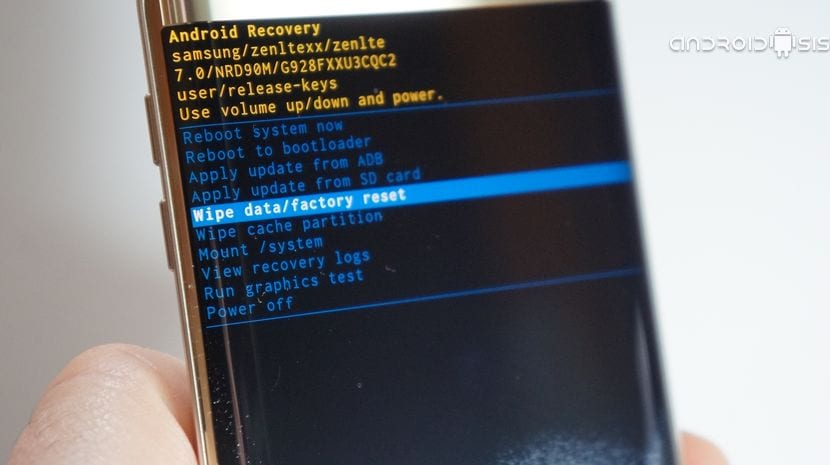
ಫೋನ್ ತಯಾರಕ Huawei ಸಾಧನಗಳನ್ನು ಮಾರಾಟ ಮಾಡಲು ಬಂದಾಗ ಮತ್ತೊಂದು ಪ್ರವರ್ತಕರಾಗಿದ್ದಾರೆ, ಹೌದು, Google ಸೇವೆಗಳಿಲ್ಲದೆ ಮತ್ತು ತಮ್ಮದೇ ಆದ ಸಾಧನಗಳೊಂದಿಗೆ. ಬ್ರಾಂಡ್ ಫೋನ್ ಅನ್ನು ಮರುಹೊಂದಿಸುವುದು ತುಂಬಾ ಸುಲಭ, ಹಿಂದಿನ ಫೋನ್ಗಳಂತೆಯೇ ಅದೇ ಅನುಕ್ರಮವನ್ನು ಮಾಡಬೇಕು.
Huawei ಫೋನ್ ಅನ್ನು ಮರುಹೊಂದಿಸಲು, ಕೆಳಗಿನವುಗಳನ್ನು ಮಾಡಿ:
- ಆನ್/ಆಫ್ ಬಟನ್ ಒತ್ತುವ ಮೂಲಕ ಸಾಧನವನ್ನು ಆಫ್ ಮಾಡಿ ಮತ್ತು ಎಲ್ಲವನ್ನೂ ಮುಚ್ಚಲು "ಸ್ಥಗಿತಗೊಳಿಸುವಿಕೆ" ಮೇಲೆ ಕ್ಲಿಕ್ ಮಾಡಿ
- ಅದನ್ನು ಆನ್ ಮಾಡಲು ಕೀಲಿಯನ್ನು ಒತ್ತಿ ಮತ್ತು ಅದೇ ಸಮಯದಲ್ಲಿ ವಾಲ್ಯೂಮ್ ಅಪ್ ಕೀ ಅನ್ನು ಒತ್ತಿರಿ
- ನೀವು ಸೆಕೆಂಡುಗಳಲ್ಲಿ ಕಂಪನವನ್ನು ಮಾಡಿದ ನಂತರ, ಬಿಡುಗಡೆ ಮಾಡಿ ಮತ್ತು ಇದು ನಿಮಗೆ ರಿಕವರಿ ತೋರಿಸುತ್ತದೆ
- ವಾಲ್ಯೂಮ್ ಅಪ್ ಮತ್ತು ಡೌನ್ ಕೀಗಳೊಂದಿಗೆ ಆಯ್ಕೆಗಳನ್ನು ಸರಿಸಿ, ಡೇಟಾ ಫ್ಯಾಕ್ಟರಿ ರೀಸೆಟ್ ಅನ್ನು ಅಳಿಸಿ ಮತ್ತು ಪವರ್ ಬಟನ್ ಒತ್ತಿರಿ, ಇದು ಪವರ್ ಕೀಲಿಯೊಂದಿಗೆ ಮತ್ತೊಂದು ಪ್ರೆಸ್ನೊಂದಿಗೆ ಮತ್ತೊಮ್ಮೆ ದೃಢೀಕರಿಸಲು ನಿಮ್ಮನ್ನು ಕೇಳುತ್ತದೆ